L’erreur STDOLE32.TLB Excel est un problème courant qui frustre de nombreux utilisateurs. C’est le résultat d’un plantage ou d’un échec des applications Excel lors de leur utilisation. L’erreur indique qu’un code ne fonctionne pas pendant l’exécution, mais cela ne signifie pas qu’il a été corrompu. Une telle erreur apparaît souvent sous la forme d’une notification ennuyeuse et reste sur votre écran jusqu’à ce qu’elle soit corrigée. Ce guide explique les causes et les solutions du problème d’erreur STDOLE32.TLB lors de l’ouverture d’Excel.
Comment l’erreur d’exécution STDOLE32.TLB se déclenche ?
Erreur Excel Stdole32.Tlb Fuite de mémoire –
En raison de l’ erreur de fuite de mémoire Stdole32.Tlb , la taille de la mémoire Excel augmente fréquemment et les performances globales du système seront réduites .
Il déclenche également la boucle infinie ou la répétition de la même tâche encore et encore.
Erreur Erreur de logique STDOLE32.TLB –
En raison de cette erreur logique, vous commencerez à obtenir la sortie incorrecte même si vous avez affecté la bonne entrée.
Eh bien, le principal coupable de cette erreur est l’imperfection du code source de Microsoft Corporation qui est responsable de la gestion de toutes les données d’entrée.
Erreur STDOLE32.TLB Crash –
Cette erreur empêche votre programme Excel d’effectuer tout type de tâche dessus. En dehors de cette application Excel, il est totalement impossible d’attribuer une sortie suffisante selon l’entrée donnée.
Quels sont les différents types d’ erreur Excel Stdole32.Tlb fréquemment rencontrés ?
L’erreur Excel Stdole32.Tlb se présente sous une forme différente, alors vérifions-la:
- “Microsoft Excel Error Stdole32.Tlb Software Error.”
- “Microsoft Excel Error Stdole32.Tlb is not a valid Win32 application.”
- “Sorry, Microsoft Excel Error Stdole32.Tlb encountered a problem.”
- “Microsoft Excel Error Stdole32.Tlb can’t be located.”
- “Microsoft Excel Error Stdole32.Tlb is missing.”
- “Start-up error in application: Microsoft Excel Error Stdole32.Tlb.”
- “Microsoft Excel Error Stdole32.Tlb not working.”
- “Microsoft Excel Error Stdole32.Tlb failure.”
- “Software Path Fault: Microsoft Excel Error Stdole32.Tlb.”
Quelles sont les causes de l’ erreur stdole32.tlb ?
Eh bien, de nombreuses raisons sont responsables de l’erreur Excel stdole32.tlb. Découvrez ici quelques-uns des plus courants :
- En raison d’une installation incomplète de l’application Microsoft Office.
- Corruption du registre Windows
- Installation d’une autre application liée à Excel
- En raison d’une infection par un virus ou un logiciel malveillant
- En raison d’un secteur défectueux présent sur le disque dur.
Comment Pour réparer une erreur Stdole32.tlb Excel?
Voici les correctifs que vous devez essayer de corriger cette erreur Stdole32.Tlb dans Excel.
- Réparer Microsoft Office
- Désinstaller et réinstaller Office
- Supprimer les clés Office de la base de données du registre
- Modifier l’autorisation des clés de registre
- Analysez votre système contre les virus/programmes malveillants
- Numérisation SFC
- Renommez le fichier d’installation
- Suppression de fichiers temporaires
- Mise à jour de Windows
Correction 1: Réparer Microsoft Office
Comme indiqué ci-dessus, en raison d’un problème dans le package Microsoft Office, les utilisateurs reçoivent l’erreur. Il est donc recommandé ici de réparer le package Microsoft Office 2007, car le problème est généralement observé dans Excel 2007.
Cela résoudra la corruption du fichier et après avoir réparé Microsoft Office, les fichiers seront renouvelés avec le nouveau.
L’ensemble des applications Microsoft Office telles qu’Excel, Outlook, Access, PowerPoint et autres sont réparées.
Voici les étapes à suivre:
- Appuyez sur la touche Windows + R > appuyez sur appwiz.cpl > appuyez sur Entrée.
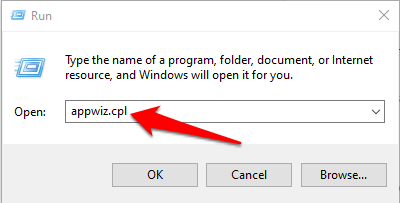
- Cela ouvrira l’applet Programmes et fonctionnalités.
- Cliquez ensuite avec le bouton droit de la souris sur Microsoft Office 2007 > cliquez sur Modifier.
- Cliquez sur Réparer > Continuer.
- Dans Microsoft Office 2007, terminez le processus de réparation et redémarrez votre système d’exploitation Windows.
Essayez maintenant d’exécuter le fichier Excel et vérifiez si l’erreur est corrigée ou non.
À lire également: 6 façons de corriger Excel “Erreur de fichier: des données ont peut-être été perdues” Facilement!
Correctif 2: Désinstaller et réinstaller Office
Il a été constaté que de nombreux utilisateurs reçoivent l’erreur STDOLE32.TLB lors de l’ouverture d’Excel en raison de l’installation incomplète du programme Microsoft Office corrompu.
Il est donc recommandé ici d’essayer de désinstaller puis de réinstaller le programme Microsoft Office. Eh bien, il existe de nombreux outils disponibles en ligne qui vous aident à désinstaller complètement le programme que vous pouvez utiliser pour désinstaller complètement le programme Office.
La suppression manuelle d’un programme ne supprimera pas les composants restants dans les ordinateurs. Donc, pour de meilleurs résultats, utilisez l’outil tiers disponible en ligne. Et après avoir réinstallé le programme Office, vérifiez si l’erreur stdole32.tlb est corrigée.
Correctif 3: Supprimer les clés Office de la base de données du registre
Eh bien, dans cette méthode pour résoudre l’erreur Excel stdole32.tlb, vous devez ici travailler avec un registre.
Remarque : avant de poursuivre, il est recommandé de consulter la base de données du registre de sauvegarde. Comme si une mauvaise configuration se produisait, rétablissez l’état précédent de la base de données du registre pour qu’elle fonctionne sans problèmes.
Sachez suivre les étapes indiquées :
- Appuyez d’abord sur le logo Windows > tapez regedit
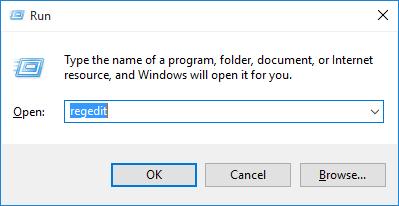
- Cliquez avec le bouton droit sur regedit > sélectionnez Exécuter en tant qu’administrateur
- Pour confirmer l’exécution de Regedit en tant qu’administrateur, cliquez sur Oui.
- Cliquez sur Fichier > Exporter
- Entrez le nom du fichier, sous Plage d’exportation, sélectionnez Tout > cliquez sur
- Déplacez-vous vers HKEY_CURRENT_USER\Software\Microsoft\Office.
- Supprimez la sous-clé nommée Excel. Si certaines clés ne peuvent pas être trouvées ou supprimées, ignorez-les.
- Vous devez ouvrir les sous-dossiers 8.0, 9.0, 10.0, 11.0 et 12.0 > supprimez les sous-clés Excel. Si certaines clés ne sont pas trouvées ou supprimées, ignorez-les.
- Cliquez maintenant avec le bouton droit sur Excel, vous supprimerez également la sous-clé Excel.
- Cliquez sur Oui pour confirmer la suppression.
- Passez maintenant à HKEY_LOCAL_MACHINE\SOFTWARE\Wow6432Node\Microsoft\Office
- Supprimez la sous-clé nommée Excel. Si certaines clés ne peuvent pas être trouvées ou supprimées, ignorez-les.
- Ici, vous devez ouvrir les sous-dossiers 8.0, 11.0 et 12.0 > supprimer les sous-clés Excel.
- Cliquez avec le bouton droit sur Microsoft Excel et supprimez la sous-clé Excel.
- Et fermez l’éditeur de registre > redémarrez votre système d’exploitation Windows.
J’espère qu’après avoir suivi cette solution, vous pourrez corriger l’erreur Excel stdole32.tlb, mais sinon, suivez la dernière solution.
Correctif 4: Modifier l’autorisation des clés de registre
Si la méthode ci-dessus ne fonctionne pas pour vous, essayez la dernière solution manuelle. Ici, vous devez modifier certaines autorisations de base de données de registre.
Remarque : Avant d’effectuer des modifications, il est recommandé de sauvegarder la base de données du registre pour éviter d’autres problèmes. Et aussi si cela ne fonctionne pas pour vous, il est alors facile de revenir à l’état précédent.
Voici les étapes pour le faire
- Appuyez sur le logo Windows > tapez regedit
- Ensuite, faites un clic droit sur regedit > sélectionnez Exécuter en tant qu’administrateur
- Et cliquez sur Oui pour confirmer l’exécution de regedit en tant qu’administrateur > cliquez sur Fichier > Exporter
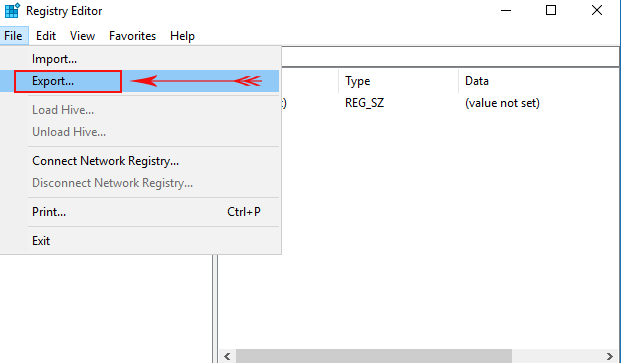
- Ensuite, tapez le nom du fichier et sous la plage d’exportation, sélectionnez Tout > cliquez sur Enregistrer
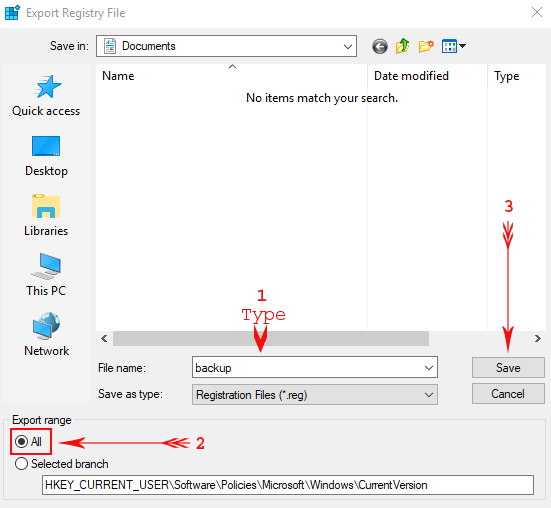
- Déplacer vers le HKEY_CLASSES_ROOT\Excel.Chart.8
- Faites un clic droit sur 8 > choisissez Autorisations
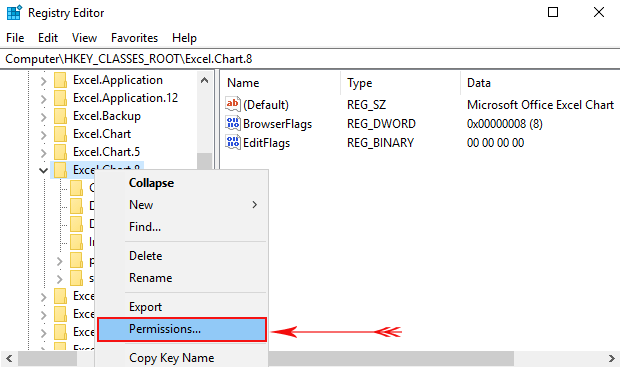
- Et dans les fenêtres d’ autorisation > cliquez sur Ajouter
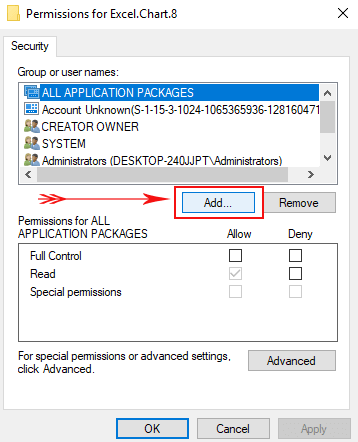
- Suivant sous Entrez les noms d’objet à sélectionner (exemples): tapez Tout le monde > cliquez sur Vérifier les noms

- Pour confirmer l’ajout de l’objet Tout le monde > cliquez sur OK
- Une fois terminé, cliquez sur l’ onglet Avancé > puis sous Propriétaire > cliquez sur Modifier
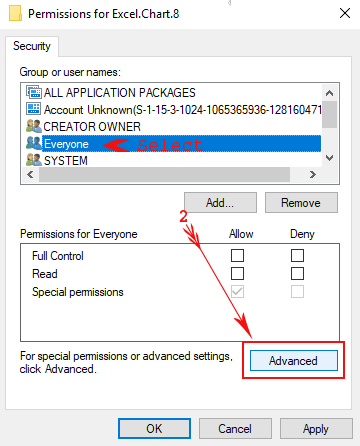
- Encore une fois, sous ” Entrez les noms des objets à sélectionner (exemples): tapez Tout le monde” > Vérifier les noms
- Ensuite, cliquez sur OK pour confirmer l’ajout de l’objet Tout le monde
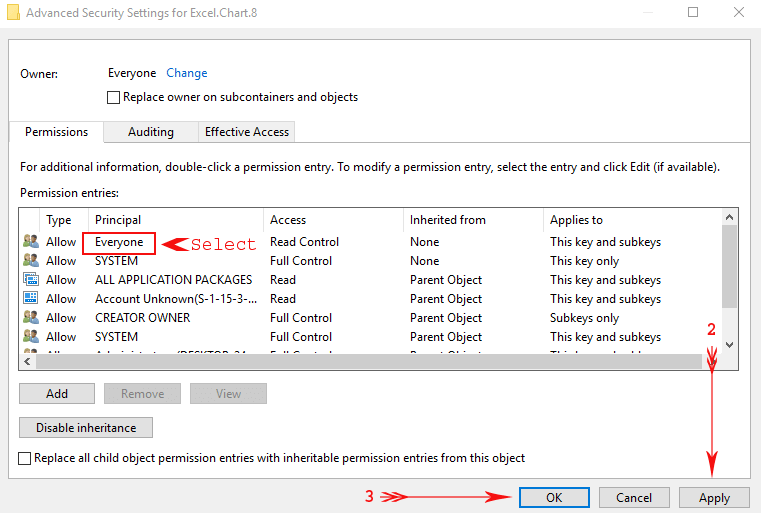
- Lorsque le propriétaire de cette clé est modifié avec succès, vous pouvez voir que le propriétaire est passé de System à Tout le monde . Cliquez sur Appliquer puis sur OK .
- Et sous Autorisation> sélectionnez Tout le monde > autorisez la case à cocher Contrôle total et lecture
- Ensuite, cliquez sur Appliquer > OK

- En appuyant sur F5 pour actualiser la base de données du registre, cela créera une nouvelle sous-clé sous le graphique 8 appelée Protocole
- Modifiez les autorisations de la clé en répétant les étapes 7 à 17
- Et actualisez à nouveau la base de données du registre et suivez la même séquence d’étapes pour ajouter une autorisation aux sous-clés suivantes StdFileEditing\Server.
- Fermez ensuite l’éditeur de registre > redémarrez votre système d’exploitation Windows.
Et après avoir terminé tout le processus, essayez d’exécuter Microsoft Excel.
Mais si cela ne résout pas votre problème, restaurez le fichier de sauvegarde du registre.
Pour ce faire, sélectionnez Fichier et > Importer, accédez au fichier de sauvegarde du registre et cliquez sur Ouvrir. Si vous avez réussi à restaurer le registre au démarrage précédent, la notification ci-dessous vous apparaîtra.
Les clés et les valeurs contenues dans le fichier de sauvegarde (C:\Users\user\Desktop\backup09072017.reg ont été ajoutées avec succès au registre.
- Après cela, redémarrez votre système d’exploitation Windows.
Correction 5: Analysez votre système à la recherche de virus/programmes malveillants
Si, après avoir suivi les correctifs ci-dessus, vous obtenez l’ erreur Stdole32.tlb dans Excel, la raison peut être l’infection par un virus ou un logiciel malveillant.
Dans de nombreux cas, il s’avère que l’ erreur d’exécution Stdole32.tlb apparaît en raison d’une infection par un virus ou un logiciel malveillant. Vérifiez donc l’infection par le virus pour réparer les fichiers infectés.
Dans ce cas, il est recommandé d’analyser votre système avec cet outil de suppression de logiciels malveillants.
Article utile : Top 5 des méthodes pour réparer et récupérer les fichiers Excel corrompus par les virus
Correction 6: Exécutez l’analyse SFC pour résoudre l’erreur STDOLE32.TLB lors de l’ouverture d’Excel
Il est possible que certains fichiers système importants soient corrompus et que vous obteniez donc l’erreur stdole32.tlb dans Excel.
Pour faire face à cette situation, l’analyse de la vérification des fichiers système (SFC) vous sera d’une grande aide. Le processus d’analyse SFC vérifie tous les fichiers endommagés, puis les répare. Voici les étapes que vous devez suivre.
- Appuyez sur la touche Windows + R.
- Dans la fenêtre RUN ouverte, tapez le texte cmd , puis appuyez sur Entrée.
- Sur le type de fenêtre d’invite de commande, le sfc \ scannow appuyez sur le bouton Entrée.
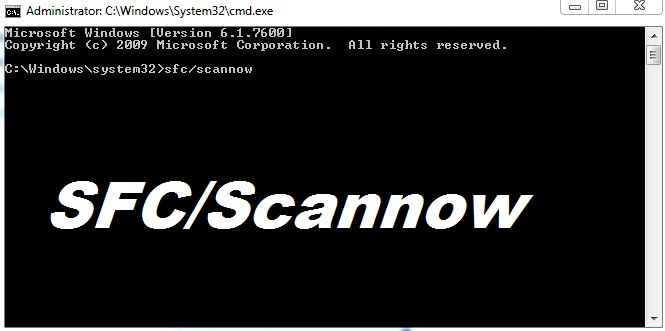
Une fois l’analyse terminée, exécutez l’application Excel une fois de plus pour vérifier si tout va bien ou non.
Correctif 7: Renommer le fichier d’installation
Cette méthode est assez efficace pour résoudre l’ erreur Excel stdole32.tlb.
Pour cette solution, vous devez ouvrir l’explorateur de fichiers, puis rechercher son fichier d’installation.
Ce fichier est enregistré dans les emplacements suivants, alors vérifiez-le.
- C:\Program Files\Common Files\microsoft shared\OFFICE12\Office Setup Controller
- C:\Program Files (x86)\Common Files\microsoft shared\OFFICE12\Office Setup Controller
Noter:
Dans le chemin mentionné ci-dessus, OFFICE12 est remplacé par une version différente de MS Office.
Faites un clic droit sur le fichier d’installation. Après cela, sélectionnez l’ option Renommer. Vous devez maintenant saisir autre chose que le fichier d’installation.
Après avoir effectué toutes ces modifications, vous pouvez obtenir l’erreur Excel stdole32.tlb mais elle ne sera pas configurée une fois que vous aurez cliqué sur le bouton ok. Vous pouvez maintenant utiliser correctement votre application Excel.
Correctif 8 : suppression des fichiers temporaires
Des données mises en cache excessives entraînent également une erreur de fuite de mémoire Stdole32.tlb.
Pour résoudre ce problème, vous pouvez utiliser le logiciel de nettoyage de disque ou CCleaner. Ou bien, vous pouvez suivre ces étapes manuelles :
- Appuyez sur la touche Windows + R.
- Dans la fenêtre d’exécution ouverte, entrez le texte %temp%, puis appuyez sur le bouton Entrée .
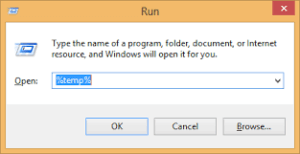
- Appuyez sur le bouton Ctrl + A pour choisir des fichiers entiers, puis appuyez sur les boutons Shift + Suppr pour les supprimer tous.

Ouvrez maintenant votre classeur Excel et vérifiez si le problème persiste ou non.
Correction 9: Mise à jour de Windows
Vérifiez si votre Windows a été mis à jour avec le dernier correctif.
- Appuyez sur la touche Windows +I.
- Appuyez sur l’option « Mise à jour et sécurité».
- Cliquez sur l’option Mises à jour Windows et vérifiez si une mise à jour est disponible ou non.
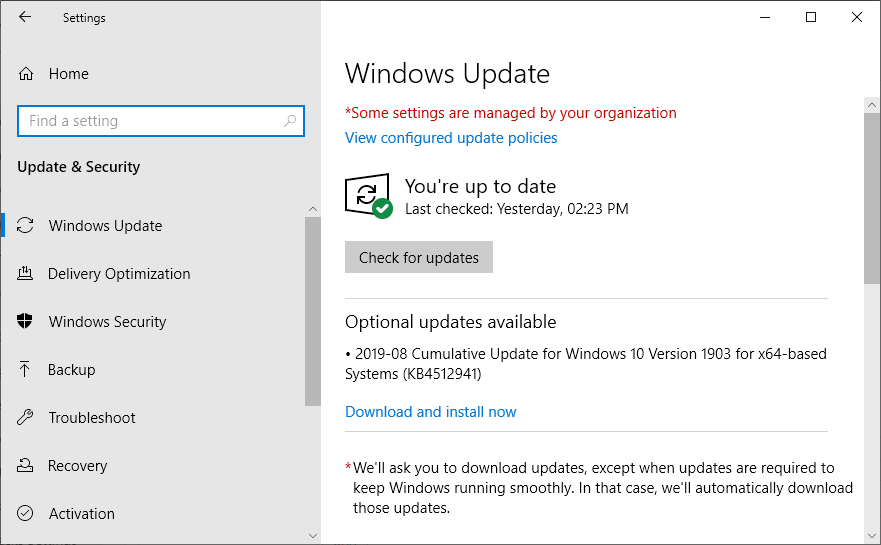
- Laissez les mises à jour être complètement téléchargées et installées correctement. Pour vérifier l’application de ces mises à jour, redémarrez simplement votre PC et vous verrez que le problème a été résolu.
Solution automatique : outil de réparation MS Excel
Utilisez MS Excel Réparation Outil recommandé par les professionnels pour réparer les fichiers corrompus, endommagés ainsi que les erreurs dans les fichiers Excel. Cet outil permet de restaurer facilement tous les fichiers Excel corrompus, y compris les graphiques, les commentaires des cellules des propriétés de la feuille de calcul et d’autres données importantes.
Avec l’aide de cela, vous pouvez résoudre toutes sortes de problèmes, la corruption, les erreurs dans les classeurs Excel. Il s’agit d’un outil unique pour réparer plusieurs fichiers Excel en un seul cycle de réparation et récupère l’intégralité des données dans un emplacement préféré. Il est facile à utiliser et compatible avec les systèmes d’exploitation Windows et Mac. Cela prend en charge la version complète d’Excel et la version de démonstration est gratuite.
Étapes pour utiliser l’outil de réparation MS Excel:
Étape 1 - Téléchargez et installez Stellar Réparation pour Excel en suivant l'assistant d'installation.

Étape 2 – Après l'installation, lancez l'outil de réparation et parcourez le fichier Excel que vous souhaitez réparer.

Étape 3 – Sélectionnez maintenant le fichier Excel que vous souhaitez réparer et cliquez sur le bouton 'Repair'.

Étape 4 – Attendez la fin du processus de réparation.

Étape 5 – Une fois terminé, prévisualisez et vérifiez le fichier Excel réparé et cliquez sur le bouton 'Save'.

FAQ connexes:
Comment corriger l’erreur Microsoft Office Excel Stdole32 Tlb?
Vous pouvez corriger l’erreur Microsoft Office Excel Stdole32 Tlb en réparant l’application Office. Pour cela, suivez ces étapes:
- Ouvrez le Panneau de configuration >> choisissez Programmes.
- Cliquez ensuite sur Programmes et fonctionnalités >> recherchez Microsoft Office dans la liste.
- Maintenant, faites un clic droit sur votre Microsoft Office >> choisissez Modifier.
- Cliquez sur Réparer > Continuer et attendez que le processus de réparation soit terminé.
Puis-je installer MS Office 2007 sur Windows 11?
Non, vous ne pouvez pas installer MS Office sur Windows 11. Étant donné qu’il n’est plus pris en charge par Microsoft.
Comment corriger le processus de configuration de Microsoft Excel 2007 à chaque fois?
Pour corriger le processus de configuration de Microsoft Excel 2007 à chaque fois, essayez de redémarrer votre ordinateur et de lancer n’importe quelle application Office à l’aide de RunAs Admin.
Comment supprimer l’erreur dans Excel?
Si vous souhaitez supprimer l’erreur dans Excel, accédez à Accueil > Supprimer des lignes > Supprimer les erreurs.
Verdict final
L’erreur STDOLE32.TLB lors de l’ouverture d’Excel peut être ennuyeuse mais peut être résolue en suivant les étapes appropriées. Suivez les solutions spécifiées ci-dessus pour résoudre le problème efficacement. Cependant, les manuels sont assez compliqués, donc si vous n’êtes pas doué techniquement, il est suggéré de suivre la solution automatique.
De plus, conservez toujours une sauvegarde des fichiers importants pour surmonter la situation.
